İki değerin birbirine eşit olmadığından emin olmak istiyorsanız mantıksal işlevlerden biri olan DEĞİL işlevini kullanın.
Örnek
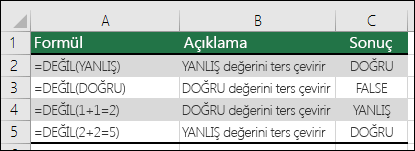
DEĞİL işlevi, bağımsız değişkeninin değerini tersine çevirir.
DEĞİL işlevinin yaygın kullanımlarından biri de, mantıksal sınama yapan diğer işlevlerin kullanışlılığını artırmaktır. Örneğin EĞER işlevi, bir mantıksal sınama gerçekleştirir ve sınama DOĞRU değerlendirdiğinde bir değeri, YANLIŞ değerlendirdiğinde de başka bir değeri döndürür. DEĞİL işlevini, EĞER işlevinin mantıksal_sınama bağımsız değişkeni olarak kullanarak, tek bir koşul yerine birden fazlasını sınayabilirsiniz.
Söz dizimi
DEĞİL(mantıksal)
DEĞİL işlevi söz diziminin bağımsız değişkenleri şunlardır:
-
Mantıksal Gerekli. DOĞRU veya YANLIŞ olarak değerlendirilebilecek değerdir.
Açıklamalar
Mantıksal değer YANLIŞ ise DEĞİL, DOĞRU döndürür; mantıksal DOĞRU ise DEĞİL, YANLIŞ döndürür.
Örnekler
DEĞİL’in kendi başına ve EĞER, VE ve YADA ile kullanımına yönelik örnekleri aşağıda bulabilirsiniz.
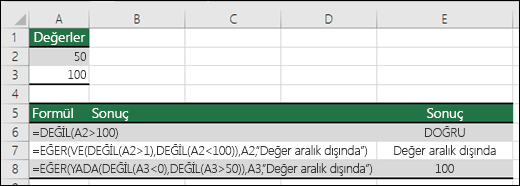
|
Formül |
Açıklama |
|---|---|
|
=DEĞİL(A2>100) |
A2, 100’den büyük DEĞİL |
|
=EĞER(VE(DEĞİL(A2>1),DEĞİL(A2<100)),A2,"Değer aralık dışı") |
50, 1'den büyüktür (DOĞRU), VE 50 değeri 100'den küçüktür (DOĞRU), bu nedenle NOT her iki bağımsız değişkeni DE YANLIŞ olarak tersine çevirir. VE her iki bağımsız değişkenin de DOĞRU olmasını gerektirir, bu nedenle YANLIŞ ise sonucu döndürür. |
|
=EĞER(YADA(DEĞİL(A3<0),DEĞİL(A3>50)),A3,"Değer aralık dışı") |
100 değeri 0'dan küçük değildir (YANLIŞ) ve 100 değeri 50'den büyük (DOĞRU) olduğundan , YANLIŞ bağımsız değişkenlerini DOĞRU/YANLIŞ olarak ters çevirir. VEYA yalnızca bir bağımsız değişkenin DOĞRU olmasını gerektirir, bu nedenle DOĞRU ise sonucu döndürür. |
Satış Komisyonu hesaplama
DEĞİL’i EĞER ve VE ile kullanarak satış personelinin prime hak kazanıp kazanmadığını hesaplamaya yönelik örneğe bakalım
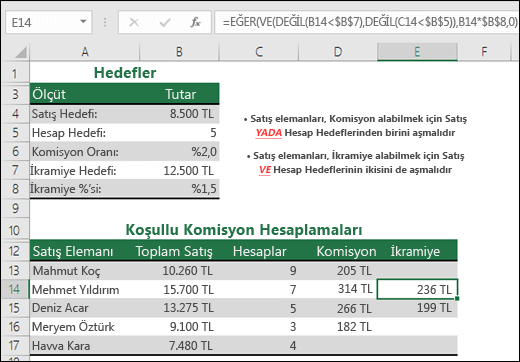
-
=EĞER(VE(DEĞİL(B14<$B$7),DEĞİL(C14<$B$5)),B14*$B$8,0)- EĞER Toplam Satış, Satış Hedefi’nden az, DEĞİL ise VE Hesaplar, Hesap Hedefi’nden az DEĞİL ise Toplam Satış’ı Komisyon % ile çarp; değilse 0’a dönüştür
Daha fazla yardım mı gerekiyor?
Her zaman Excel Teknik Topluluğu sayfasında bir uzmana soru sorabilir veya Topluluklar sayfasından destek alabilirsiniz.
İlgili Konular
Video: Gelişmiş EĞER işlevleri
Formülde
iç içe işlevleri kullanmayı öğreninEĞER işlevi
AND işlevi
OR işlevi
Excel'de
formüllere genel bakışBozuk formülleri
önlemeFormüllerdeki
hataları algılamak için hata denetimini kullanmaExcel'de
klavye kısayollarıMantıksal işlevler (başvuru)
Excel işlevleri (alfabetik)
Excel işlevleri (kategoriye göre)










